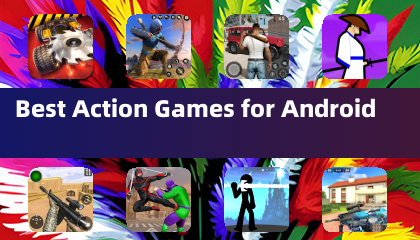Ce guide fournit une approche rationalisée pour utiliser les fonctionnalités de traduction intégrées de Google Chrome. Apprenez à traduire sans effort des pages Web entières, à sélectionner des extraits de texte et à personnaliser vos préférences de traduction pour une expérience de navigation multilingue sans couture.
Étape 1:
Localisez et cliquez sur le menu le plus dans le coin supérieur droit de votre navigateur Google Chrome (généralement représenté par trois points verticaux ou trois lignes horizontales).

Étape 2:
Sélectionnez "Paramètres" dans le menu déroulant pour accéder à la page Paramètres de votre navigateur.

Étape 3:
Utilisez la barre de recherche en haut de la page Paramètres. Entrez "traduire" ou "langues" pour localiser rapidement les paramètres pertinents.

Étape 4:
Cliquez sur l'option "Langues" ou "Traduction" qui apparaît dans les résultats de recherche.
Étape 5:
Dans les paramètres des langues, vous trouverez un menu déroulant répertoriant les langues prises en charge par votre navigateur. Cliquez sur "Ajouter des langues" ou passez en revue vos langues existantes.

Étape 6:
Activez l'option "Offre de traduire des pages qui ne sont pas dans une langue que vous lisez." Cela garantit que Chrome vous invite à traduire des pages non dans votre langue par défaut.
En suivant ces étapes, vous pouvez exploiter les capacités de traduction de Google Chrome pour une expérience de navigation plus fluide et plus efficace sur plusieurs langues.